使用光盘刻录大师合并视频图文教程
摘要:在视频工具菜单中点击【视频合并】按钮,弹出视频合并对话框,如图所示:在视频合并界面中点击【添加】按钮,将桌面上的两个视频添加进来,添加视频的...
在视频工具菜单中点击【视频合并】按钮,弹出视频合并对话框,如图所示:
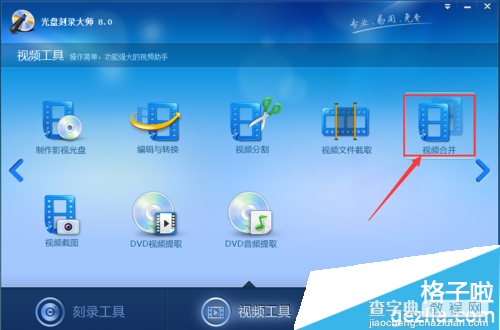
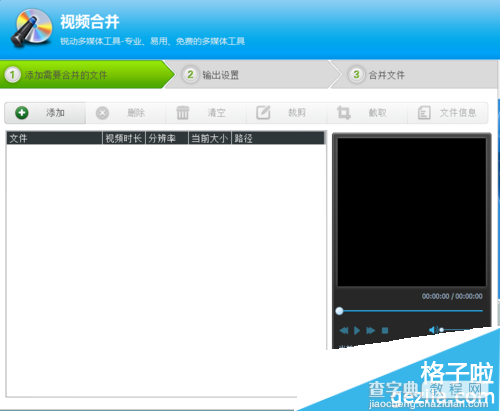
在视频合并界面中点击【添加】按钮,将桌面上的两个视频添加进来,添加视频的具体过程,如图所示:
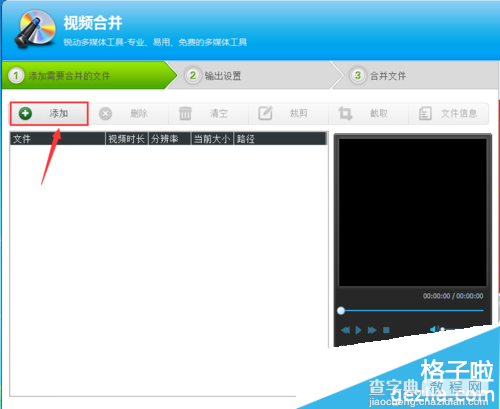

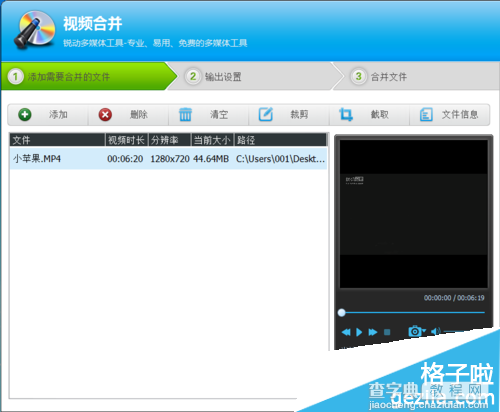
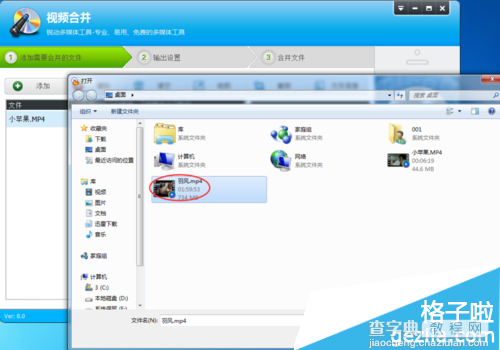
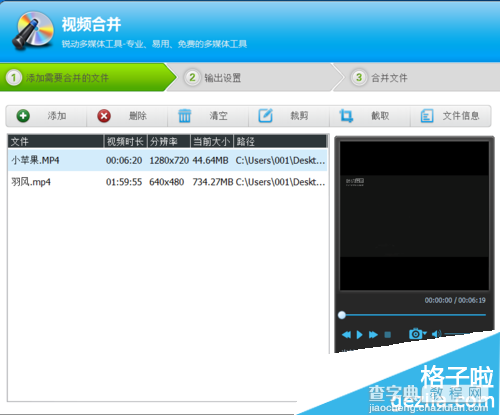
添加完视频后,点击视频合并界面右下角的【下一步】按钮,设置输出目录,本次设置的输出目录为桌面,设置的具体过程,如图所示:
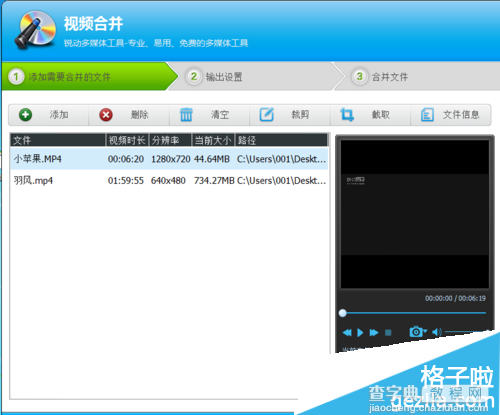
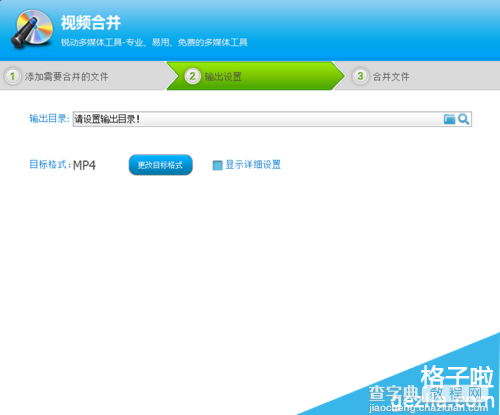
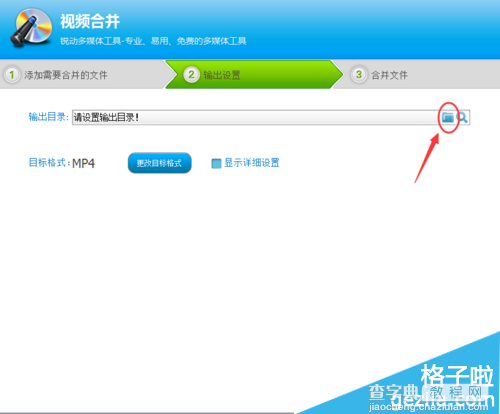
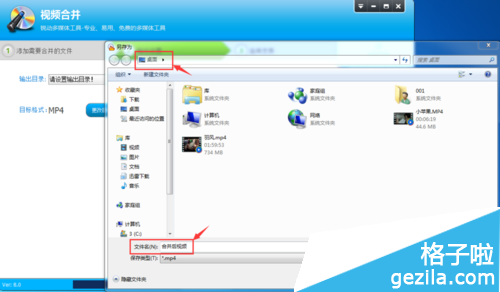
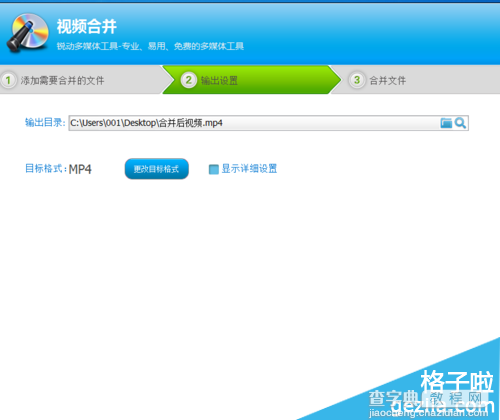
最后点击输出设置右下角的【下一步】,开始视频合并,合并成功后的视频文件将显示在桌面上,如图所示:
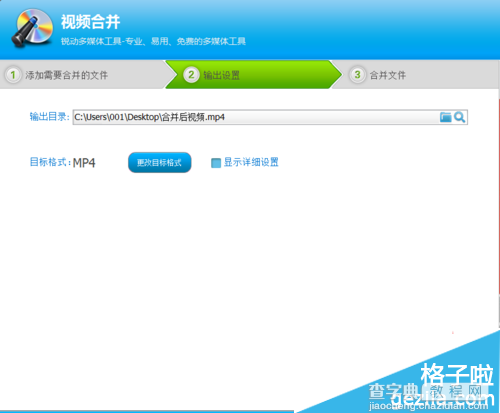
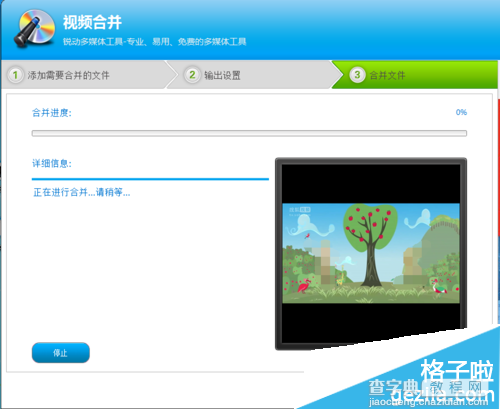

【使用光盘刻录大师合并视频图文教程】相关文章:
★ win7系统C盘分区工具 Acronis Disk Director Suite 10.0 安装图文教程
★ TDMore DVD Copy(dvd光盘复制软件)安装使用图文教程
★ 锐动天地光盘刻录大师刻录自己的系统光盘图文教程(附锐动天地光盘刻录大师下载)
